Transmissão a 60 QPS
- Na janela principal do OBS Studio, no canto superior esquerdo, clique em Arquivo, depois em Configurações, e depois clique na guia Vídeo.
- Selecione 1280x720 para Resolução de saída.
- Selecione 60 QPS para Valores QPS comuns.
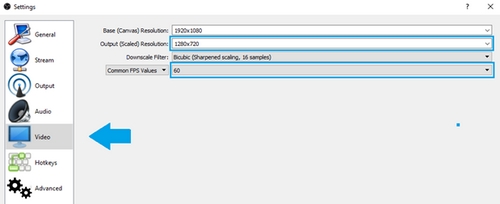
- Na janela principal OBS Studio, clique no botão + na seção Fontes (localizada na metade inferior da janela) e depois clique em Dispositivo de captura de vídeo.
- Dê um nome à fonte - sugerimos C922. A página Propriedades da fonte será exibida e permitirá selecionar a C922 Pro Stream Webcam. Ela pode já estar selecionada por padrão.
OBSERVAÇÃO: Você pode acessar a página Propriedades da C922 a qualquer momento clicando duas vezes no C922 na seção Fontes.
- Resolução/Tipo de QPS – Personalizado
- Resolução – 1280x720
- QPS – 60
- Formato do vídeo – MJPEG
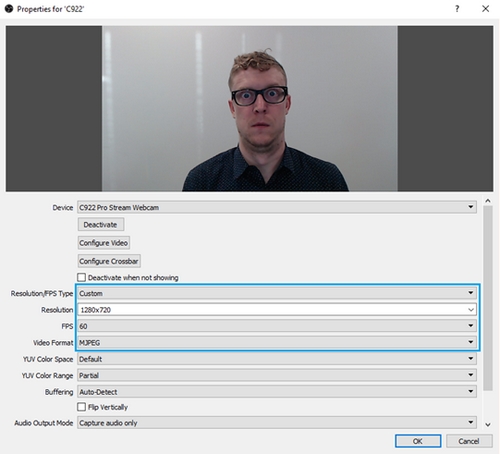
- Na janela Cena, clique com o botão direito na câmera C922 e, a seguir, clique em Configurar.
- Selecione Entrada de vídeo. Isso abrirá as configurações da câmera Logitech para a C922.
- Clique na guia Controle da câmera e desmarque a caixa ao lado de Compensação para pouca luz.
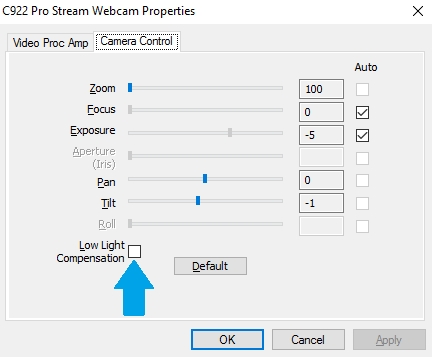
Substituição de plano de fundo da Personify
O ChromaCam da Personify é um software que permite substituir ou remover totalmente o plano de fundo durante uma transmissão. Para configurar o ChromaCam com o XSplit Broadcaster, siga estas etapas:
- Na janela principal OBS Studio, clique no botão + na seção Fontes (na metade inferior da janela) e depois clique em Dispositivo de captura de vídeo.
- Dê um nome à fonte – sugerimos ChromaCam. A página Propriedades da fonte será exibida.
- Clique no menu suspenso Dispositivo e selecione Personify ChromaCam para C922. Isso ligará a câmera e abrirá a janela Personify.
- É possível selecionar algumas opções para substituição do plano de fundo. Também é possível remover totalmente o plano de fundo selecionando o padrão quadriculado.
- Ao usar a ChromaCam, o software automaticamente ajusta o balanço de luz, a cor e outros parâmetros de saída da câmera. Recomendamos selecionar Padrão do dispositivo para resolução e QPS.
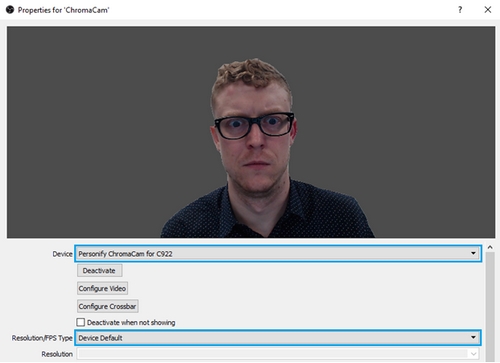
Observação Importante: A ferramenta de atualização de firmware não é mais suportada ou mantida pela Logitech. É altamente recomendável usar o Logi Options+ para seus dispositivos Logitech compatíveis. Estamos à sua disposição para ajudar com qualquer situação durante esta transição.
Observação Importante: O Logitech Preference Manager não é mais suportado ou mantido pela Logitech. É altamente recomendável usar o Logi Options+ para seus dispositivos Logitech compatíveis. Estamos à sua disposição para ajudar com qualquer situação durante esta transição.
Observação Importante: O Logitech Control Center não é mais suportado ou mantido pela Logitech. É altamente recomendável usar o Logi Options+ para seus dispositivos Logitech compatíveis. Estamos à sua disposição para ajudar com qualquer situação durante esta transição.
Observação Importante: O Logitech Connection Utility não é mais suportado ou mantido pela Logitech. É altamente recomendável usar o Logi Options+ para seus dispositivos Logitech compatíveis. Estamos à sua disposição para ajudar com qualquer situação durante esta transição.
Observação Importante: O Software Unifying não é mais suportado ou mantido pela Logitech. É altamente recomendável usar o Logi Options+ para seus dispositivos Logitech compatíveis. Estamos à sua disposição para ajudar com qualquer situação durante esta transição.
Observação Importante: O software SetPoint não é mais suportado ou mantido pela Logitech. É altamente recomendável usar o Logi Options+ para seus dispositivos Logitech compatíveis. Estamos à sua disposição para ajudar com qualquer situação durante esta transição.
PERGUNTAS FREQUENTES
Não há produtos disponíveis para esta seção
